- 公開日:
- 更新日:
AirTagの接続方法(接続できない場合も)
この記事では、Apple製の紛失防止タグ「AirTag」の接続方法をご紹介します。
AirTagは、自分のカバンや鍵に取り付けておくことで、どこかに置き忘れてしまったときでも接続したデバイス(iPhone等)から位置を特定できる紛失防止タグです。
ここでは接続できない原因と対処法もあわせてご紹介しますので、AirTagが接続できずお困りの方はぜひこの記事を参考にしてください。
AirTagの接続方法
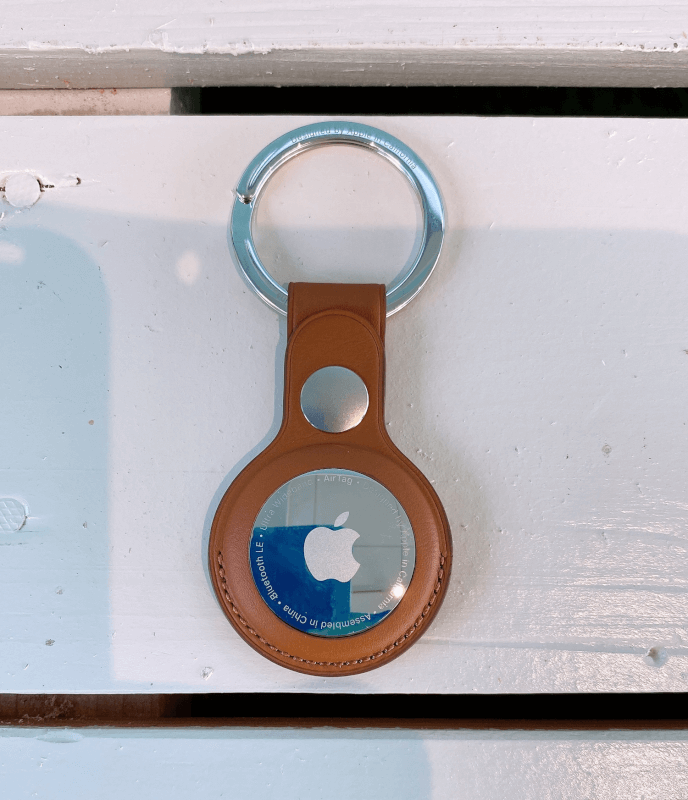
AirTagとは、Appleの「探す」アプリを使用して、自分の持ち物を探し出すのに役立つ便利なアクセサリです。
自分の持ち物にAirTagを付けておけば、万が一持ち物を紛失してしまった場合でも、接続したiPhoneやiPadからAirTagの場所を簡単に見つけ出すことができます。
以下の記事では、AirTagの初期設定方法をご紹介しています。
初めてAirTagと接続するという方は参考にしてください。
接続できない場合
AirTagと接続できない場合、接続したいデバイスがAirTagに対応している機種なのか確認をしてみてください。
以下の記事では、AirTagに対応しているiPhoneの機種をまとめています。
「AirTagに対応しているデバイスなのに接続できない」という場合は、以下のリストをご確認ください。
- iOS 14.5またはiPadOS 14.5にアップデートされているか
- Wi-Fi/Bluetoothをオンにしているか
- 「探す」をオンにしているか
- 位置情報サービスをオンにしているか
自分の位置情報をうっかり漏らさないよう、「探す」や位置情報サービスはオフにしているという方は多いかと思います。
しかし、AirTagを接続するにはそれら2つの機能をオンにする必要があります。
以下では、「探す」と位置情報サービスをオンにする方法をそれぞれご紹介します。
「探す」をオンにする
「探す」をオンにするには、iPhoneを探す機能を設定アプリからオンに切り替える必要があります。
ここではiPhoneを探す機能をオンにして、「探す」をオンにする方法をご説明します。
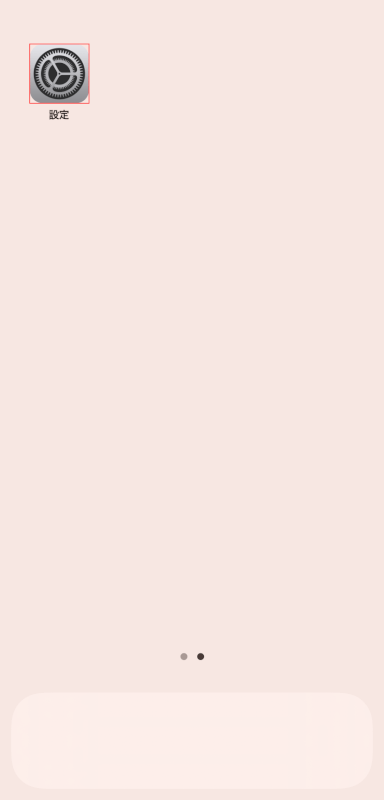
設定アプリを選択します。
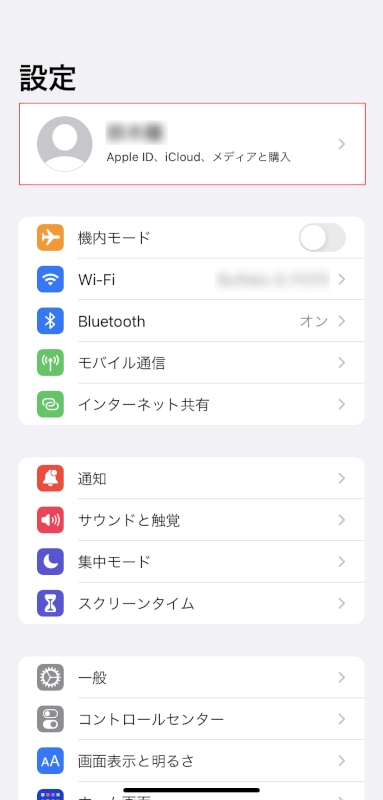
一番上にある自分の名前を選択します。
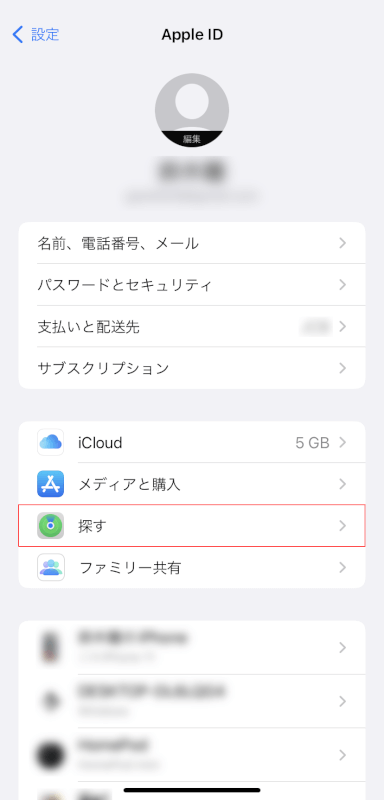
探すを選択します。
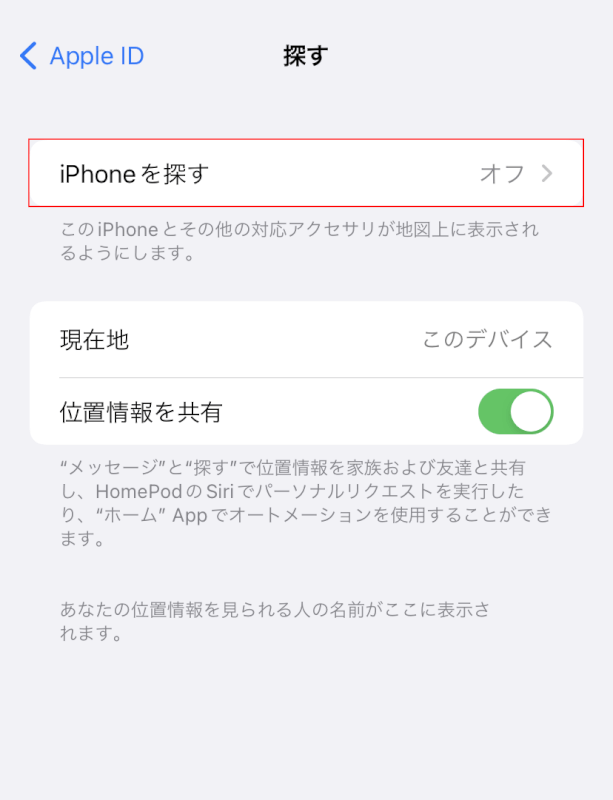
iPhoneを探すを選択します。
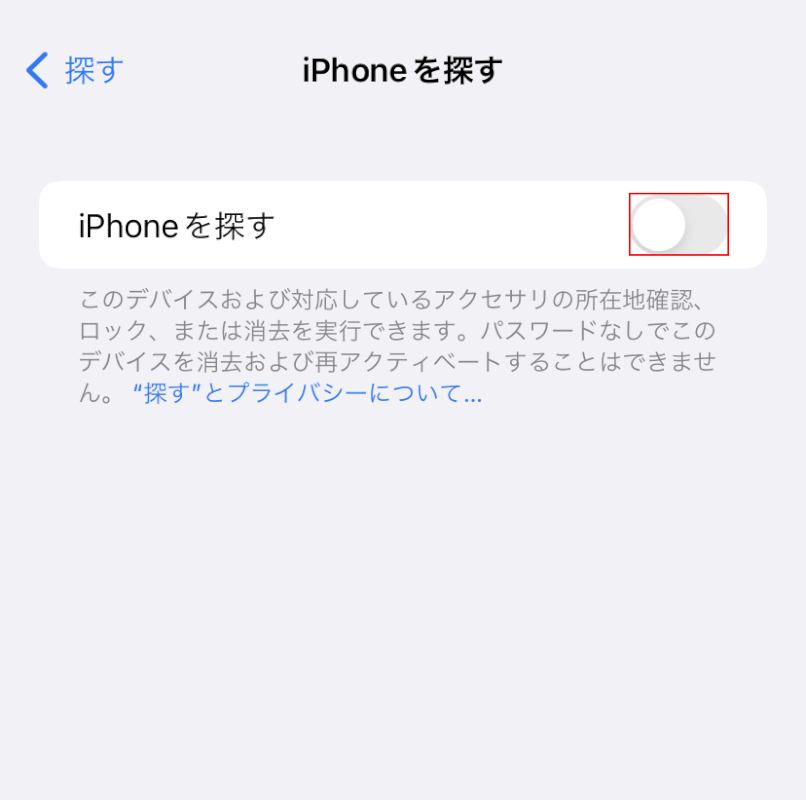
iPhoneを探すの切り替えボタンを押します。
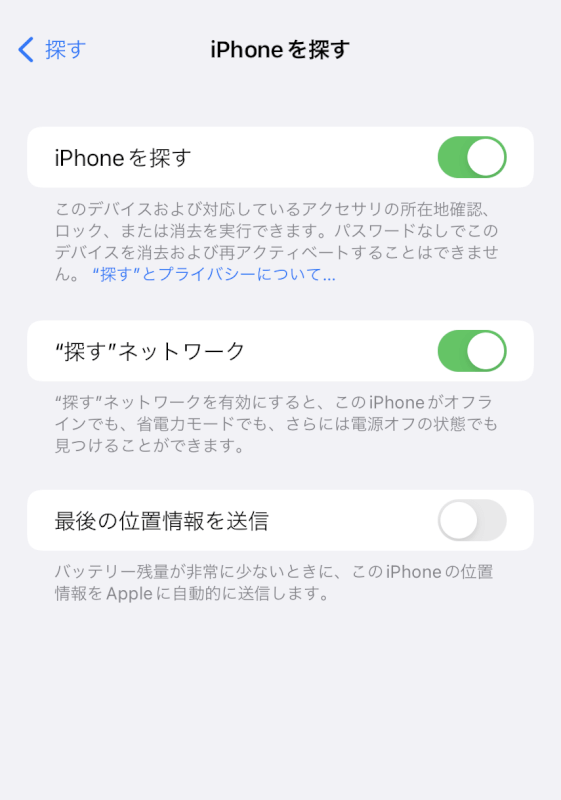
iPhoneを探すの切り替えボタンが緑色に変わったことが確認できます。
これでiPhoneを探す機能がオンに切り替わり、「探す」機能がオンになりました。
位置情報サービスをオンにする
ここでは位置情報サービスをオンにする方法をご説明します。
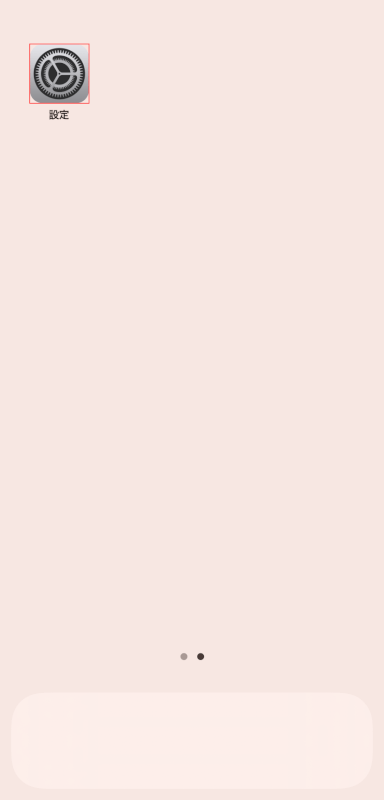
設定アプリを選択します。
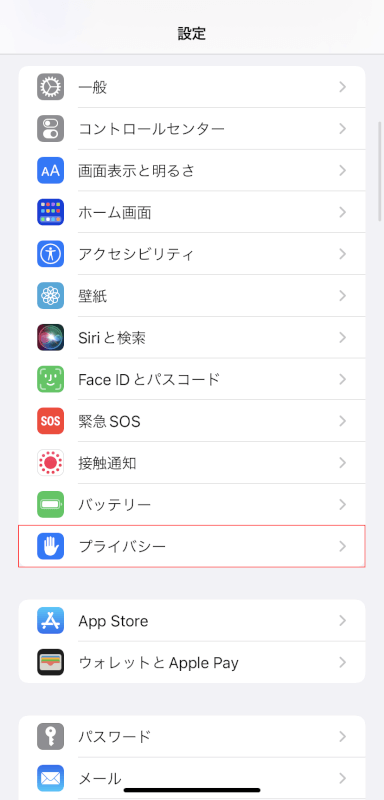
下にスクロールし、プライバシーを選択します。
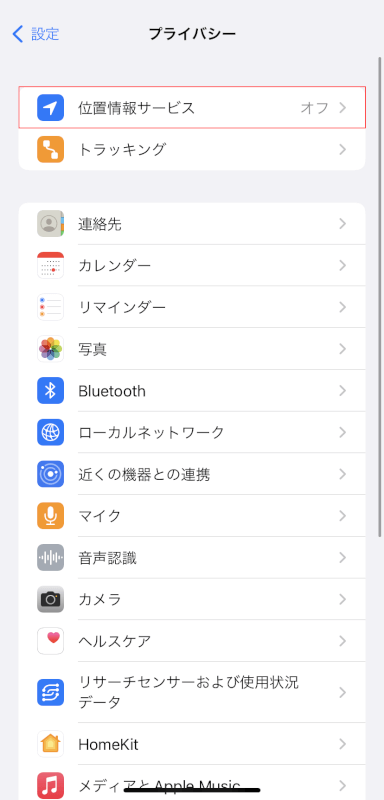
位置情報サービスを選択します。
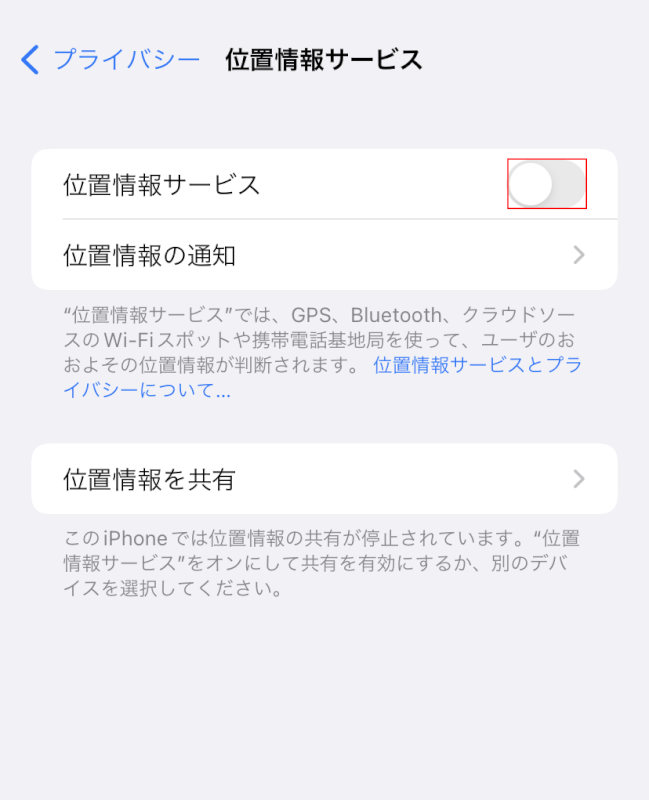
位置情報サービスの切り替えボタンを押します。
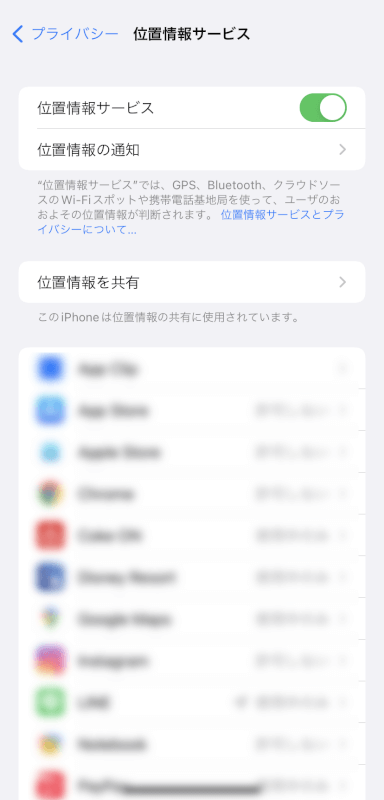
位置情報サービスの切り替えボタンが緑色に変わりました。
これで、位置情報サービスをオンにすることができました。
AirTagを再接続する方法
AirTagで何らかの不具合が発生したときや、突然反応しなくなってしまったときなどは、一度AirTagを再接続してみましょう。
再接続するには、一度AirTagとApple IDの紐付けを解除したあと、接続し直す必要があります。
AirTagを解除する方法は、下記「AirTagを解除する方法」セクションでご紹介しています。
また、AirTagを接続する方法は本記事「AirTagの接続方法」セクションでご紹介していますのでこちらもあわせてご覧ください。
AirTagを解除する方法
AirTagは、Appleの「探す」アプリから解除することができます。
他の人にAirTagを貸すときや譲るときは、前もってAirTagを解除しておきましょう。
詳しくは、以下の記事「AirTagを初期化(リセット)する方法」セクションをご参照ください。
本記事では、以下のデバイスを使用して検証しています。他の環境では再現できない可能性がありますのでご了承ください。
- AirTag 1.0.291
- iPhone 11 iOS 15.4.1
